AutoCaptions의 전사 설정
AutoCaptions를 더 쉽게 사용하고 그 기능을 최대한 활용하기 위해 전사 설정을 자세히 설명합니다.
편집 블록
캡션 블록을 선택하면 위쪽의 편집기, 즉 편집 블록이라고 불리는 곳에 나타납니다. 이 편집기에서 다양한 설정을 수정하고 활용할 수 있습니다:
- 단어를 클릭하여 쉽게 수정
- "이모지 생성"을 클릭하여 캡션 블록에 이모지 추가
- 스피커 아이콘을 클릭하여 실시간으로 문장 듣기
- 캡션 블록 삭제 또는 복원
- 여러 캡션 블록으로 나누어 원하는 대로 캡션 길이 조정
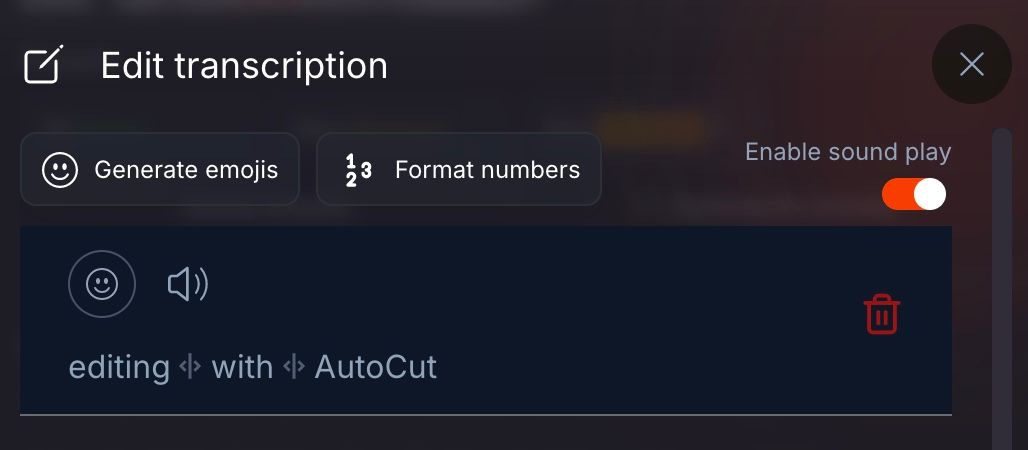
전사
전체 전사에서 직접 추가 옵션을 사용할 수도 있습니다:
- 전사 기록: 모든 캡션을 쉽게 저장하고 찾아볼 수 있는 전사 기록에 액세스할 수 있습니다.
- 블록 병합: 여러 캡션 블록을 하나로 병합할 수 있습니다. 이는 화면에 표시되는 캡션 크기를 최적화하는 데 도움이 됩니다.
- 빨간색 단어: AI가 전사에서 오류를 탐지했을 가능성이 있으므로 이러한 단어에 특히 주의해야 합니다.
트랜스크립션 검토
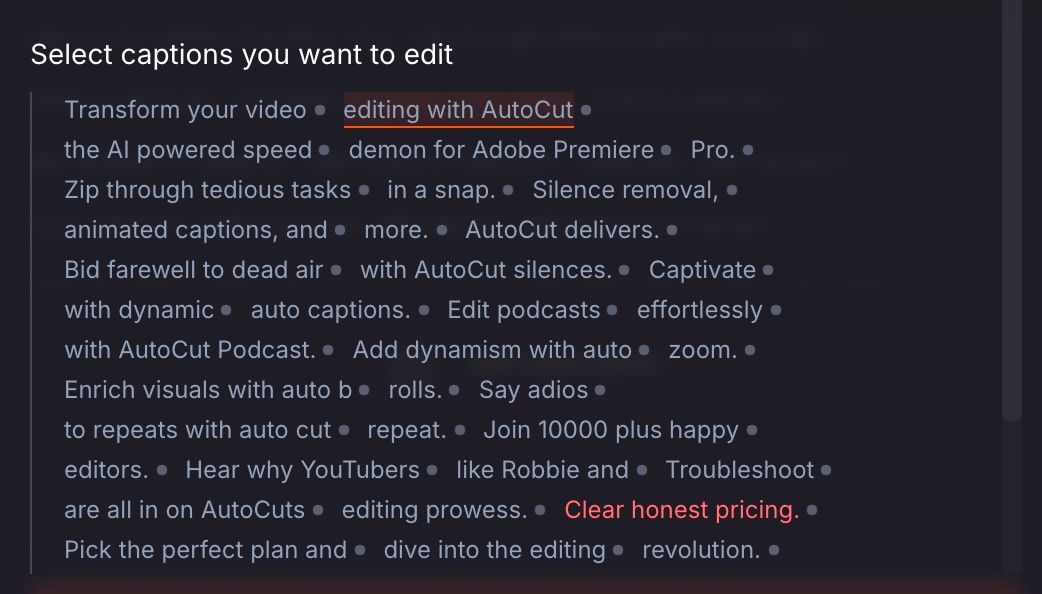
추가 옵션
캡션을 최적화하기 위한 추가 전사 옵션이 제공됩니다:
- "이모지 생성": AI가 자동으로 캡션에 이모지를 생성합니다. 정적인 이모지 또는 애니메이션 이모지 중 선택할 수 있습니다.
- "번호 형식": 글로 쓰인 숫자를 숫자(예: 'six'를 '6'으로)로 교체합니다.
- "소리 재생 활성화": 이 기능을 사용하면 블록을 선택할 때 Premiere Pro에서 해당 순간을 표시할 수 있습니다. 따라서 소리에 따라 수정할 수 있습니다.
